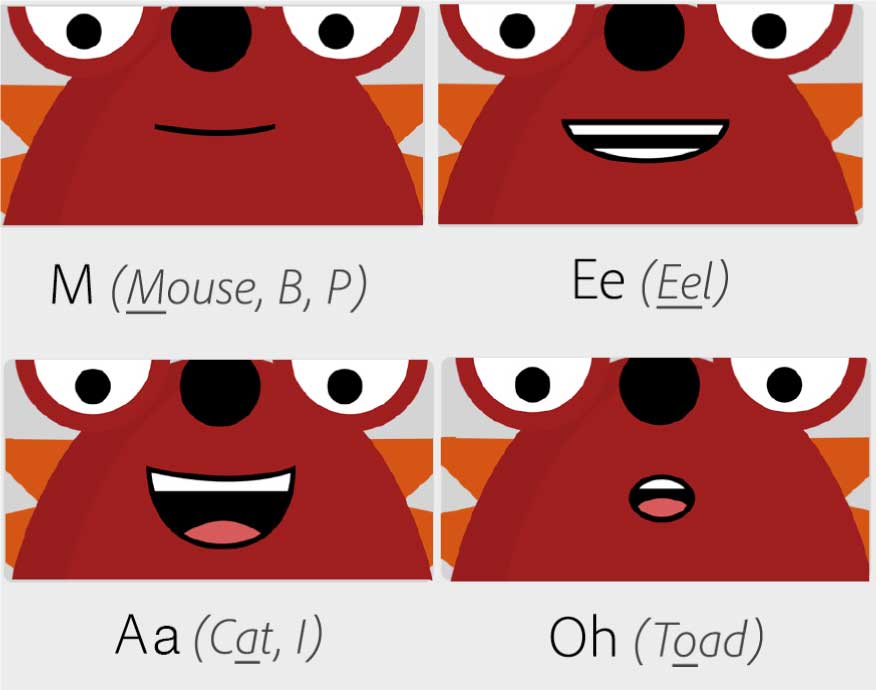こんにちは、Shionです
今回はChの最も重要な機能とも言えるリップシンク(口パクを自動認識)と口グループ(Mouth)について解説します
- 口グループ(Mouth)の扱いに不安がある方
- 理解を深めたい・確認したい
- リップシンクが上手くいかない
- などなど
口グループ(Mouth)とは
Chでは口グループ(Mouth)を作成することで、リップシンクさせることができます
ちなみにリップシンクって…?
簡単に説明すると音声と口の動きを合わせることです
Chではマイクで声を認識させてリアルタイムに口パクさせたり
録音したデータにリップシンクさせたりすることができます
タグとレイヤー構造
口グループは全て自動タグ付けに対応していて、以下が口グループの自動タグ付けに対応したレイヤー名とレイヤー構造です
- ■+Mouth
- Neutral (ニュートラル)
- Smile (スマイル)
- Surprised (驚き)
- Ah
- D
- Ee
- F
- L
- M
- Oh
- R
- S
- Uh
- W-Oo
口パクの対応について
ニュートラルは何もしていないときの口です
基本的にこれが表示されています
スマイルは笑った時、つまり口角を上げた時に表示され
驚きは口を大きく開けると表示されます
スマイルと驚きは、カメラ(映像)を認識して使用されるものです
当然音声による認識だけでは使用されないので注意です

他の口は音声に対して、使用されます
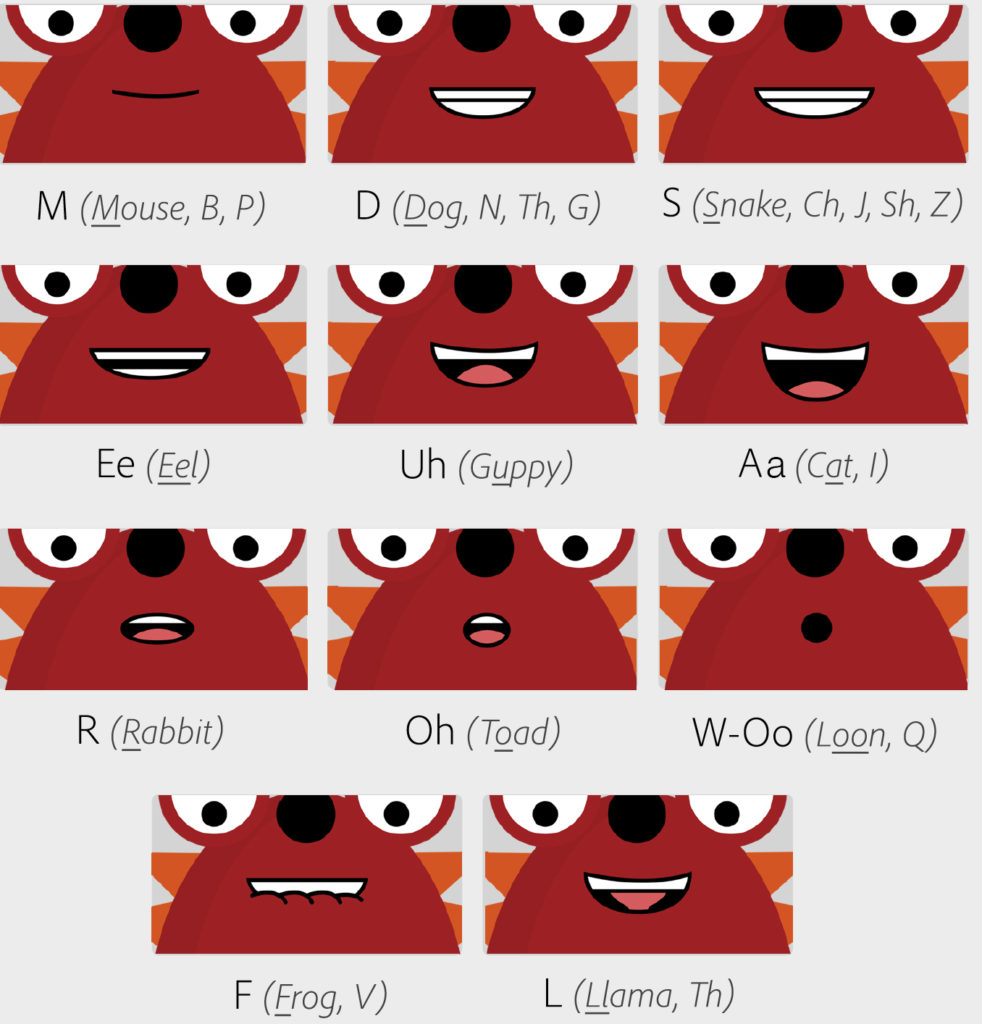
リップシンクに使われる口の形について
Chのリップシンクは英語の発音に合わせているため
Aaとか L とか S とか F なんていうものが必要になっています
日本語を話す時に唇を噛んで F と発音することはないので正直必要ないです
ただし
『F』のレイヤーを口グループに用意していない場合でも、リップシンクで『F』は認識されます
口グループに用意されていない発音が認識された場合は、ニュートラルの口が表示されることになりますので、注意しましょう
基本的に日本のアニメの場合はなんとなく口をパクパクさせているイメージですので、3・4パターンぐらい用意して、それぞれに適当に全てのタグを割り当ててあげるのが良いのかなと思っております
この辺については後で詳しく説明します
設定の仕方
口グループは全て自動タグ付けに対応しているので、正しく用意できていれば特に設定は必要ないですが、一応Chの画面と合わせて見てみましょう
まずMouthには『口』と『口グループ』の二つのタグが付与されています
口のマークをしたタグをクリックすると、自動的に二つのタグが付与されるのでご安心ください

『D』とか『Ee』とかクリックするだけで複数のタグをつけることができます
口の種類について
日本向けのアニメを作る際は、3,4種類口のパターンが用意されていれば良いのかなと思っています
もちろんこの4パターンしかタグを付けないということになってしまうと
ほとんど口パクをしない上
しゃべっていないときは、口が何も表示されていないという
怖いことになってしまうので、適当に全てのタグを使ってあげましょう
タグを付ける際は近しいものを割り振るのが良いのかなと思ってます
例えば
Mは口を閉じているからニュートラル(neutral)はここだよな とか
EeとDとSって同じ口の形にしてるよね? とか
そんな感じにしていくと良いと思います
で、その際に小技がありまして
複数のタグをレイヤー名で指定する
↑この見出しの通りなんですが
複数のタグをレイヤー名で指定することができます
やり方は簡単で
例えば、『Ee』『S』『D』を一つのレイヤーに指定したい場合は
『Ee S D』や『Ee, S, D』のように名付けてあげるとCh上で全てのタグが付与されるようになります
ちなみにいくつかのパターンで試してみましたが、以下のようになりました
『Ee S D』『Ee, S, D』『Ee,S,D』
『Ee-S-D』『Ee|S|D』
まぁカンマか空白で区切るのが良いんじゃないですかね
このテクニックを使用することで
最小限の口のパターンで、全てのタグを使用しつつ、効率的に作業しやすいパペットを作ることができます!
トリガーに設定する際の注意
口グループ(Mouth)をトリガーに設定する際は、口グループを設定しましょう
「え?それはそうでしょ?」と思われると思いますが
( ̄∀ ̄;)わたしが初心者の頃、この辺りでちょっと引っかかったんですよ
とにもかくにも
トリガーに口グループ(Mouth)を入れることでリップシンクに対応した口が扱える
と覚えておいていただければ大丈夫です
TIPS:リップシンクを口以外で使用する
「こんなこともできるよ」というちょっとしたTIPSの紹介です
『口グループ』というように基本的には口に使用するものなのですが
口以外に使用することで面白い使い方できます
とはいえ、アニメでは「このキャラクターが喋ってるんだな」ということを伝えたいですよね
その際の表現方法として、例えば目が点滅したり、首元の布が動いたりとか、何かしら動きを出すことで伝えることができます
という感じで目の点滅とか布の動きのパターンに『口グループ』を設定する
なんていう使い方もできちゃいます
まとめ
- 口グループのタグは全て自動タグ付けに対応してる
- 口グループは全て作成しなくても大丈夫
- カンマや空白を挟むことで複数のタグを同時に指定できる